Busque "Mis Cosas"
Pulse la tecla de navegación.

Vaya a Mis Cosas y pulse la tecla de navegación.

Seleccione un clip de vídeo
Elija la carpeta deseada y pulse la tecla de navegación.

Elija el clip de vídeo deseado y pulse Opciones.

Vaya a Enviar y pulse la tecla de navegación.

Seleccione el modo de envío
Mensaje, véase 3a.

Mensaje de correo, véase 3b.

Vía Bluetooth, véase 3c.

Pulse la tecla de navegación.

3a - "Mensaje"
El teléfono crea ahora un mensaje multimedia al que se adjunta el clip de vídeo.
Introduzca un número de teléfono o una dirección de correo electrónico.
Escriba el mensaje multimedia.
Pulse Opciones.
Introduzca un número de teléfono o una dirección de correo electrónico.
Escriba el mensaje multimedia.
Pulse Opciones.
Pulse # para cambiar de modo de escritura.
Pulse 1 las veces que sean necesarias para insertar un punto y @.
También puede buscar el número de teléfono o la dirección de correo electrónico en la guía o cogerlos de la lista de números y direcciones de correo electrónico anteriormente utilizados. Pulse la tecla de navegación. Vaya a Contactos o Usados recientem. y pulse la tecla de navegación. Vaya al número o la dirección de correo electrónico deseados siguiendo las indicaciones de la pantalla.
Antes de poder enviar y recibir mensajes multimedia, debe haber seleccionado los ajustes de una configuración de mensajes multimedia.
Haga clic aquí para recibir una configuración de mensajes multimedia de Vodafone.
Haga clic aquí para configurar manualmente los ajustes de los mensajes multimedia en el teléfono.
Pulse 1 las veces que sean necesarias para insertar un punto y @.
También puede buscar el número de teléfono o la dirección de correo electrónico en la guía o cogerlos de la lista de números y direcciones de correo electrónico anteriormente utilizados. Pulse la tecla de navegación. Vaya a Contactos o Usados recientem. y pulse la tecla de navegación. Vaya al número o la dirección de correo electrónico deseados siguiendo las indicaciones de la pantalla.
Antes de poder enviar y recibir mensajes multimedia, debe haber seleccionado los ajustes de una configuración de mensajes multimedia.
Haga clic aquí para recibir una configuración de mensajes multimedia de Vodafone.
Haga clic aquí para configurar manualmente los ajustes de los mensajes multimedia en el teléfono.

Vaya a Enviar y pulse la tecla de navegación.
Pulse # para cambiar de modo de escritura.
Pulse 1 las veces que sean necesarias para insertar un punto y @.
También puede buscar el número de teléfono o la dirección de correo electrónico en la guía o cogerlos de la lista de números y direcciones de correo electrónico anteriormente utilizados. Pulse la tecla de navegación. Vaya a Contactos o Usados recientem. y pulse la tecla de navegación. Vaya al número o la dirección de correo electrónico deseados siguiendo las indicaciones de la pantalla.
Antes de poder enviar y recibir mensajes multimedia, debe haber seleccionado los ajustes de una configuración de mensajes multimedia.
Haga clic aquí para recibir una configuración de mensajes multimedia de Vodafone.
Haga clic aquí para configurar manualmente los ajustes de los mensajes multimedia en el teléfono.
Pulse 1 las veces que sean necesarias para insertar un punto y @.
También puede buscar el número de teléfono o la dirección de correo electrónico en la guía o cogerlos de la lista de números y direcciones de correo electrónico anteriormente utilizados. Pulse la tecla de navegación. Vaya a Contactos o Usados recientem. y pulse la tecla de navegación. Vaya al número o la dirección de correo electrónico deseados siguiendo las indicaciones de la pantalla.
Antes de poder enviar y recibir mensajes multimedia, debe haber seleccionado los ajustes de una configuración de mensajes multimedia.
Haga clic aquí para recibir una configuración de mensajes multimedia de Vodafone.
Haga clic aquí para configurar manualmente los ajustes de los mensajes multimedia en el teléfono.

3b - "Mensaje de correo"
El teléfono abre ahora un nuevo correo electrónico al que se adjunta el clip de vídeo.
Introduzca la dirección de correo electrónico del destinatario.
Escriba el correo electrónico.
Pulse Opciones.
Introduzca la dirección de correo electrónico del destinatario.
Escriba el correo electrónico.
Pulse Opciones.
También puede buscar la dirección de correo electrónico en la guía o cogerla de la lista de las direcciones de correo electrónicas utilizadas anteriormente. Pulse la tecla de navegación. Vaya a Contactos o Usados recientem. y pulse la tecla de navegación. Vaya a la dirección de correo electrónico deseada, siguiendo las indicaciones de la pantalla.
Para poder enviar y recibir correo electrónico desde su teléfono, debe haber creado una configuración de correo electrónico en el teléfono. Haga clic aquí para configurar manualmente los ajustes de correo electrónico en el teléfono.
Para poder enviar y recibir correo electrónico desde su teléfono, debe haber creado una configuración de correo electrónico en el teléfono. Haga clic aquí para configurar manualmente los ajustes de correo electrónico en el teléfono.

Vaya a Enviar y pulse la tecla de navegación.
También puede buscar la dirección de correo electrónico en la guía o cogerla de la lista de las direcciones de correo electrónicas utilizadas anteriormente. Pulse la tecla de navegación. Vaya a Contactos o Usados recientem. y pulse la tecla de navegación. Vaya a la dirección de correo electrónico deseada, siguiendo las indicaciones de la pantalla.
Para poder enviar y recibir correo electrónico desde su teléfono, debe haber creado una configuración de correo electrónico en el teléfono. Haga clic aquí para configurar manualmente los ajustes de correo electrónico en el teléfono.
Para poder enviar y recibir correo electrónico desde su teléfono, debe haber creado una configuración de correo electrónico en el teléfono. Haga clic aquí para configurar manualmente los ajustes de correo electrónico en el teléfono.
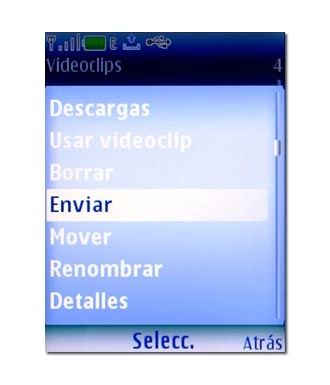
Elija la configuración de correo electrónico deseada y pulse la tecla de navegación.
También puede buscar la dirección de correo electrónico en la guía o cogerla de la lista de las direcciones de correo electrónicas utilizadas anteriormente. Pulse la tecla de navegación. Vaya a Contactos o Usados recientem. y pulse la tecla de navegación. Vaya a la dirección de correo electrónico deseada, siguiendo las indicaciones de la pantalla.
Para poder enviar y recibir correo electrónico desde su teléfono, debe haber creado una configuración de correo electrónico en el teléfono. Haga clic aquí para configurar manualmente los ajustes de correo electrónico en el teléfono.
Para poder enviar y recibir correo electrónico desde su teléfono, debe haber creado una configuración de correo electrónico en el teléfono. Haga clic aquí para configurar manualmente los ajustes de correo electrónico en el teléfono.

3c - "Vía Bluetooth"
El teléfono busca los dispositivos disponibles y después de unos instantes muestra una lista con los dispositivos encontrados.
Elija el dispositivo Bluetooth deseado y pulse la tecla de navegación.
Se envía el clip de vídeo.
Elija el dispositivo Bluetooth deseado y pulse la tecla de navegación.
Se envía el clip de vídeo.
Puede enviar datos por Bluetooth a otro dispositivo que disponga de la misma funcionalidad.
El Bluetooth tiene que estar activado en el dispositivo receptor. Debe haber como máximo una distancia de 10 m entre los dispositivos y no es necesario que el espacio entre ellos esté libre de obstáculos.
El Bluetooth tiene que estar activado en el dispositivo receptor. Debe haber como máximo una distancia de 10 m entre los dispositivos y no es necesario que el espacio entre ellos esté libre de obstáculos.

Termine
Pulse Colgar para terminar y regresar al modo de espera.

¿Te ha resultado útil esta información?
✓¡Gracias por tu valoración!
✓Puedes expresar tu queja a través del asistente virtual.
Hablar con TOBi

